Hướng Dẫn Tạo Ghost Và Bung File Ghost bằng Norton Ghost, Symantec Ghost
Bạn đang có một bản Win đang hoạt động ổn định, nhưng sợ một lúc nào đó bản Win bị lỗi không làm việc được thì việc Tạo File Ghost để backup lại bản Win là điều cần thiết, nếu Win có bị lỗi thì bạn chỉ cần khôi phục lại file backup (Bung File Ghost) là được, không cần phải cài lại win rồi cài phần mềm đủ thứ.
Hiện nay có 2 loại định dạng File Ghost phổ biến là .GHO và .TIB , tùy theo mỗi loại mà có cách làm khác nhau. Hôm nay mình sẽ hướng dẫn các bạn chi tiết cách Tạo File Ghost và Bung File Ghost với 2 loại định dạng đó một cách chi tiết và chuẩn nhất 2019.
Để tạo file Ghost, bung file Ghost thì việc đầu tiên là phải có 1 chiếc USB BOOT cứu hộ. Để tạo USB BOOT vui lòng đọc bài viết “Hướng Dẫn Cách Tạo USB BOOT Cứu Hộ Với Anhdv Boot“. Sau khi đã có USB BOOT rồi thì bạn khởi động lại máy tính để vào chế độ cứu hộ Mini Windows (WinPE) sau đó làm theo các bước hướng dẫn bên dưới!
1. Tạo File Ghost .GHO
Để tạo file Ghost .GHO, trước tiên bạn phải vào Mini Windows sau đó khởi động phần mềm “Symantec Ghost” lên và làm theo hướng dẫn như sau:
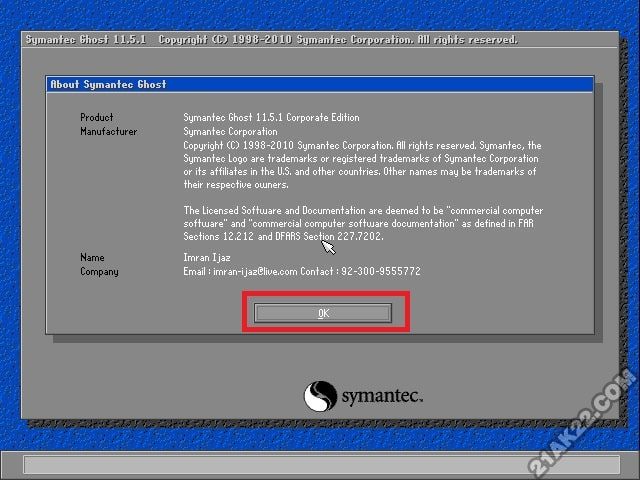
Ấn OK để bắt đầu quá trình Ghost
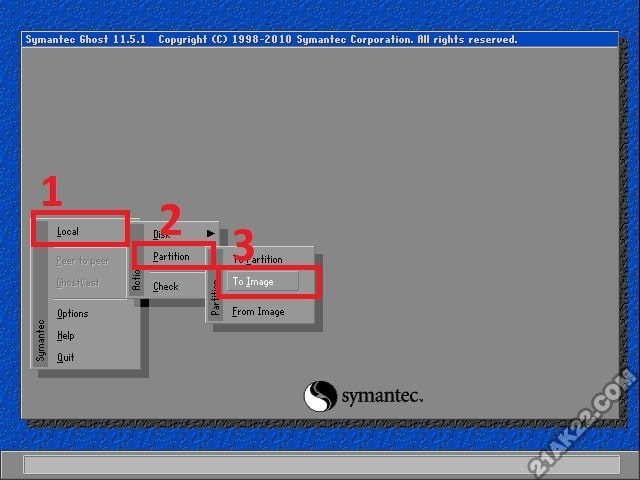
Chọn Local > Parititon > To Image để tiếp tục
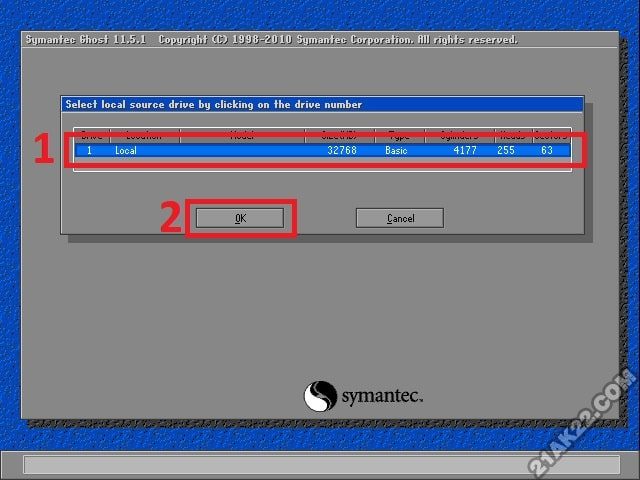
Chọn ổ cứng mà bạn đã cài win trên đó. Tiếp tục bấm OK.
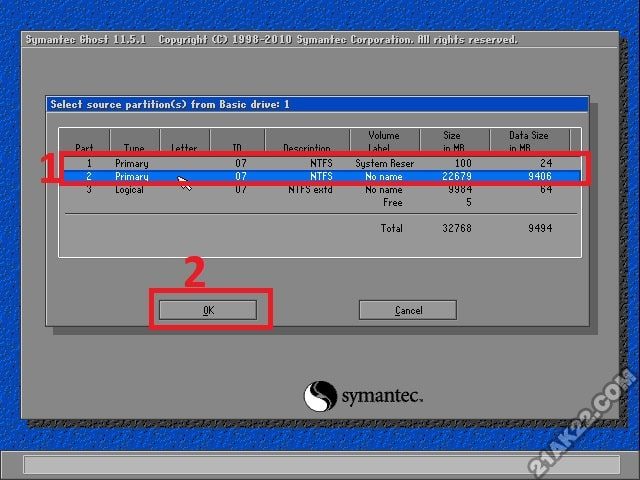
Chọn phân vùng của ổ cứng đã cài win. Để ý dung lượng để chọn chính xác phân vùng chứa win. Sau đó bấm OK để tiếp tục.
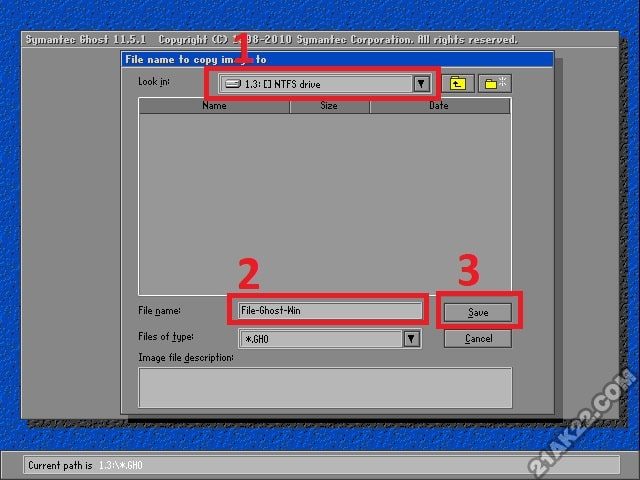
Chọn đường dẫn đến nơi lưu file ghost, đặt tên cho file GHO và chọn Save để lưu.
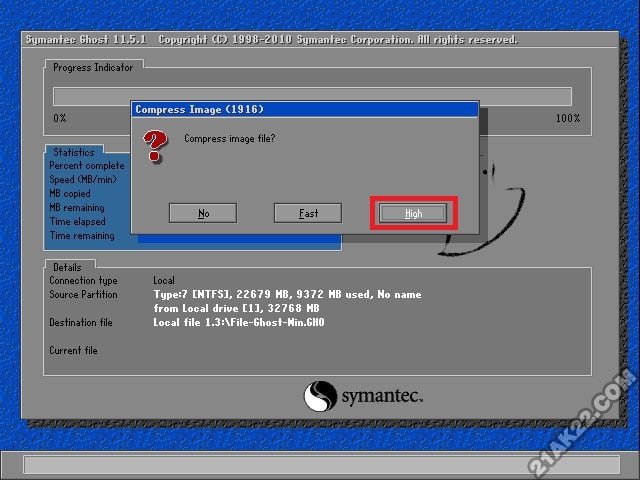
Tiếp tục chọn High để xác nhận tạo file ghost
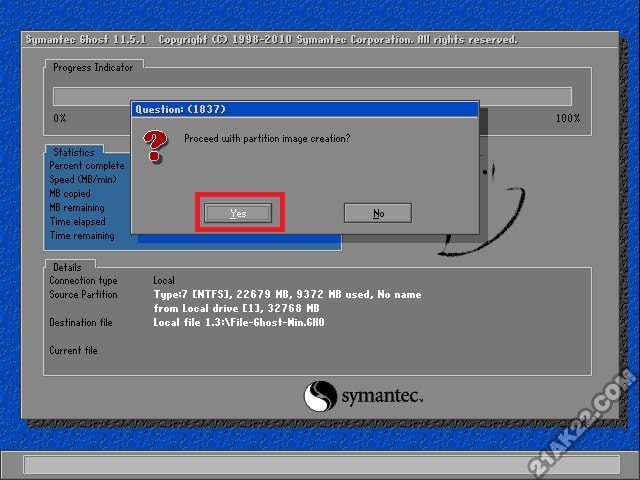
Chọn Yes để xác nhận lần cuối, quá trình ghost nhanh hay chậm phù thuộc vào ổ cứng.
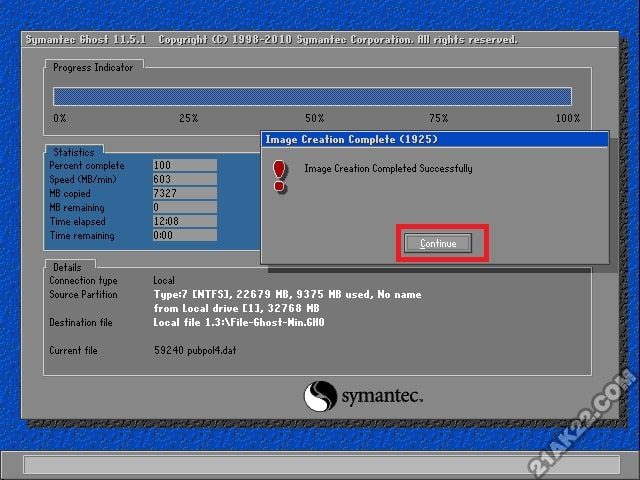
Xong. Chọn Continue để kết thúc quá trình tạo file Ghost!
Bung File Ghost bằng Norton Ghost, Symantec Ghost
2. Bung File Ghost .GHO
Để đảm bảo quá trình Bung file Ghost .GHO diễn ra suôn sẽ thì bạn cần phải Set Active cho phân vùng và nạp lại MBR cho ổ cứng cần Bung File Ghost lên. Xem hướng dẫn ở mục số 3 của bài viết “Hướng Dẫn Sữa Lỗi Khởi Động Không Vào Được Windows“.
Để Bung file Ghost .GHO trước tiên bạn phải có File Ghost (nếu không có file Ghost, các bạn có thể vào đây để tải về), sau đó khởi động phần mềm “Symantec Ghost” lên và làm theo hướng dẫn như sau:
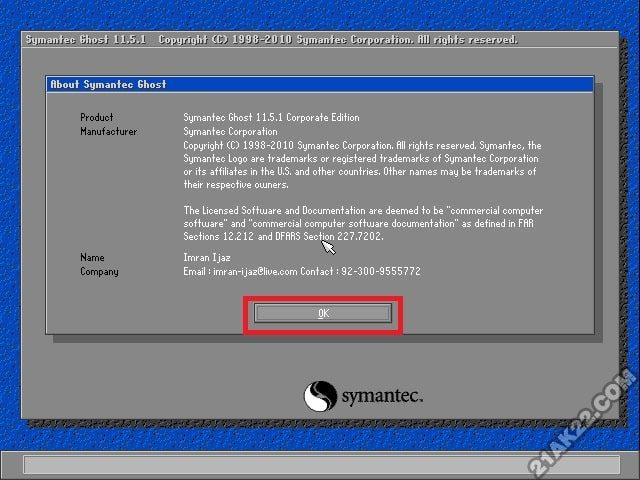
Ấn OK để bắt đầu quá trình Ghost
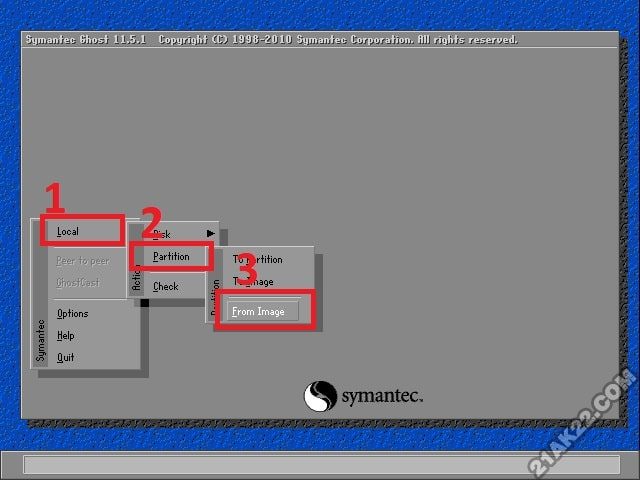
Chọn Local > Parititon > From Image để tiếp tục
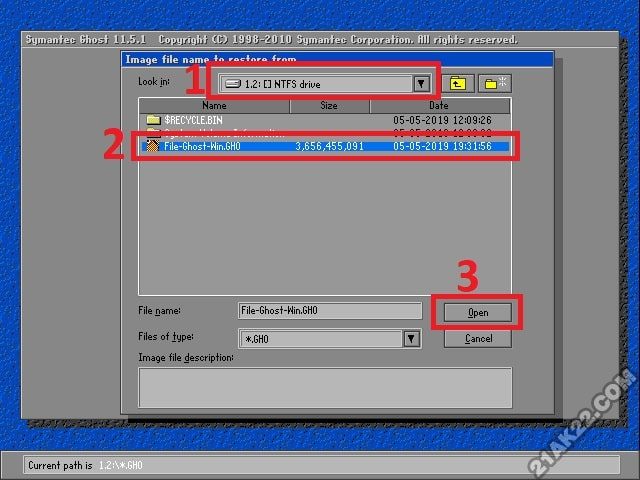
Tìm đến nơi mà bạn đã lưu file Ghost, sau đó chọn file Ghost rồi bấm Open để tiếp tục
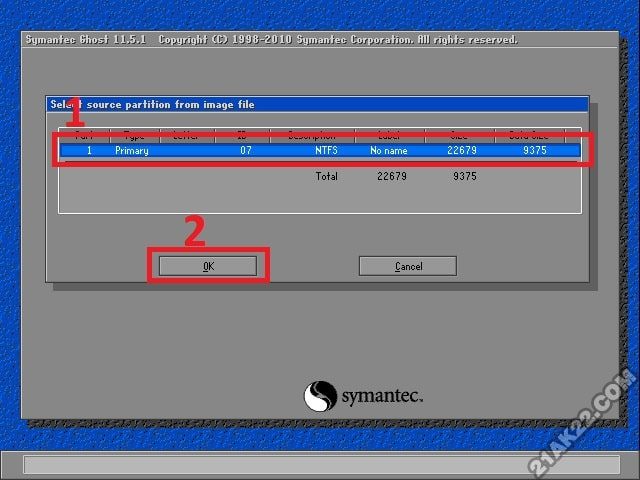
Chọn phân vùng chứa Win của file Ghost, sau đó bấm chọn OK để tiếp tục.
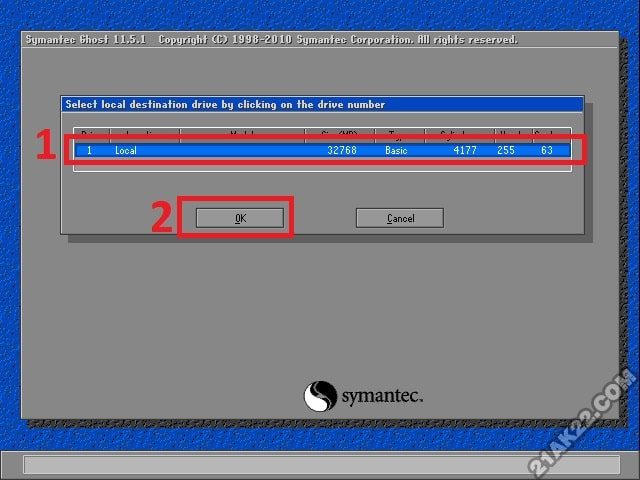
Chọn ổ cứng mà bạn định bung file Ghost lên, sau đó bấm OK để tiếp tục
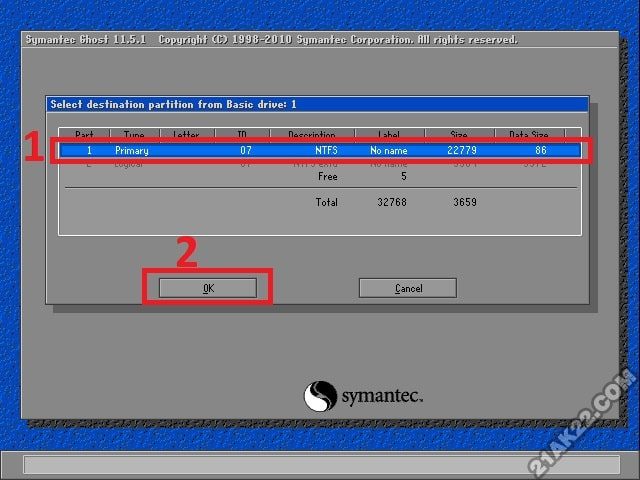
Chọn phân vùng để bung file Ghost Win lên. Sau đó bấm OK để tiếp tục
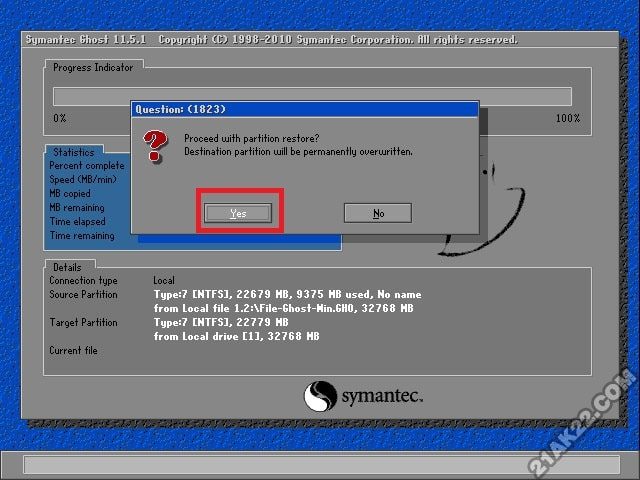
Chọn YES xác nhận, quá trình nhanh hay chậm phù thuộc vào dùng lượng file ghost.
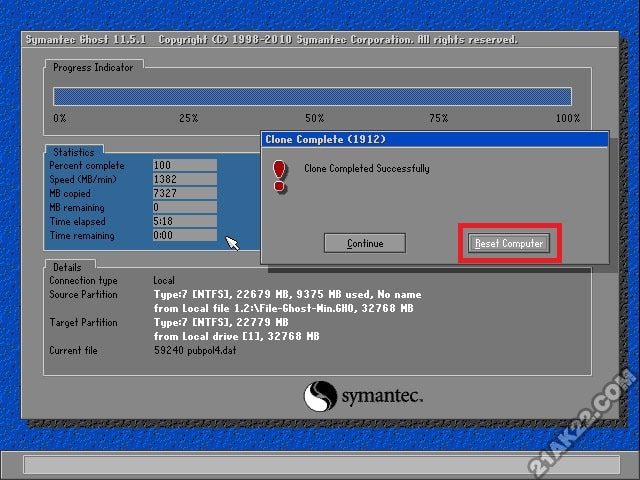
Sau khi bung file Ghost xong thì bạn chọn Reset Computer để khởi động lại máy tính!
Xong. Kết thúc quá trình Bung file Ghost!!!
Nguồn: 21AK22.com
